In Windows Loại khác nhau của file có kết hợp với các chương trình đặc biệt cài đặt default, với hệ thống hoặc do người dùng cài đặt sau này (ví dụ: khi cài đặt Microsoft Office, Tập tin .doc kết hợp với MS Word). Ngoài ra, người dùng có thể liên kết bất kỳ loại tệp nào - bằng cách nhấp chuột phải vào tệp đó và chọn Open With - với một chương trình nhất định, nhưng nó không có tùy chọn đặt lại liên kết thành giá trị default (Tức là không thể trở về hiệp hội được tạo bởi Windows giữa một loại tập tin và chương trình trừ khi người dùng biết rằng chương trình mà các tập tin ban đầu liên quan hoặc nếu gọi từ Registry hack).

Các loại tệp không được liên kết là một Miễn phí ứng dụng di độngCho phép người sử dụng Windows 7 sa đặt lại liên kết tệp ở giá trị default.
Điều gì thực sự làm cho ứng dụng này là để tách khỏi chương trình một loại tập tin mà nó có liên quan hiện nay, do đó quay trở lại sự liên kết default được làm bởi Windows. Tất cả bạn phải làm là để chọn một loại tập tin ứng dụng sẽ hiển thị danh sách, sau đó nhấn nút để cung cấp cho Xóa liên kết tệp Hiệp hội (Vì vậy sẽ bị xóa thực hiện bởi người sử dụng thông qua Open With loại tập tin được lựa chọn).
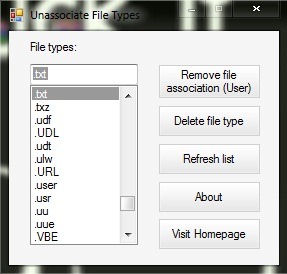
Xóa loại tệp xóa hoàn toàn các liên kết giữa các tệp và chương trình, cả những liên kết được tạo bởi người dùng và các liên kết default.
Lưu ý: Tương thích với Windows Vista. Để chạy chính xác, ứng dụng phải được chạy với các đặc quyền của administrator (Chạy như administrator).
Tín dụng @ winhelponline.com